วิธีการซื้อ Line Sticker ไว้ใช้บนเครื่อง WindowsPhone
หลายๆคนคงเบื่อกับการที่เจ้าแอพพลิเคชั่นสำหรับการแชทชื่อดังอย่าง "Line" ที่ทำมาลงให้กับ WindowsPhone (WP) แต่ดันทำมาให้เรารู้สึกเหมือนกับเป็น OS ลูกเมียน้อย ความสามารถก็ได้ไม่เท่าเสี้ยวหนึ่งของ OS อื่นๆเค้า อยากซื้อสติ๊กเกอร์ใหม่ๆบ้างก็ทำไม่ได้ และยังไม่รู้ว่าจะทำได้เมื่อไหร่....
แต่ไม่เป็นไรครับ ในเมื่อทางผู้ผลิตเค้ายังไม่ทำให้ เราก็ต้องพึ่งตัวเองกันไปพลางๆก่อน ซึ่งส่วนตัวผมเองก็ใช้วิธีนี้ในการซื้อสติ๊กเกอร์ใหม่ๆมาใช้งานบน WindowsPhone ของผมอยู่ เลยเอาวิธีมาแนะนำกันครับ
สิ่งที่ต้องเตรียม
1. เครื่อง WindowsPhone (WP) 7.5 หรือ 8 ก็ได้ครับ
2. iOS device หรือ Android device 1 เครื่องที่เล่น Line ได้ และสามารถซื้อ Sticker ได้ (ผูกบัตรเครดิตเอาไว้แล้ว)
3. e-mail สำหรับการ Register
ขั้นตอน
1. ที่เครื่อง WP ของเรา ให้เปิดโปรแกรม Line ขึ้นมา จากนั้นให้แตะที่มุมขวาบนของหน้าจอเพื่อเข้าสู่เมนู Setting ครับ
2. จากนั้นไปที่เมนู "email registration"
3. ในหน้าจอนี้จะให้เราระบุ email สำหรับการ register กับทาง Line ก็ให้ทำไปตามขั้นตอนครับ (ในหน้าจอผมคือผมทำไปเรียบร้อยแล้ว) ขั้นตอนนี้ทำครั้งเดียว ถึงแม้ครั้งต่อๆไปเราจะ Hard reset เครื่องก็ไม่ต้องทำอีก และแม้จะเปลี่ยนไปใช้เครื่องอื่นก็ไม่ต้องทำอีกในอนาคตครับ
ขั้นตอนนี้สำคัญมาก เพราะถ้าเราไม่ register ด้วย e-mail เอาไว้ พอเราเปลี่ยนเครื่อง สติ๊กเกอร์ทั้งหมดก็จะไม่ถูกโอนตามมาด้วยครับ
ก่อนไปยังขั้นตอนที่ 4 ถ้ามีรูปหรือประวัติข้อความอะไรในโปรแกรม Line บน WP ของเราที่อยากเก็บไว้ ให้เซฟรูปนั้นๆไว้ในเครื่องก่อนนะครับ เพราะพอเราเปลี่ยนเครื่องแล้ว ประวัติการแชททั้งหมดจะหายไป
4. ให้เราไปที่เครื่อง iOS หรือ Android device ที่เราเตรียมไว้ (ถ้ายืมของเพื่อนมาอาจจะลำบากหน่อยตรงที่ต้องลบโปรแกรม Line เดิมทิ้งก่อน เพื่อล้างค่า User ใหม่ครับ) จากนั้นก็กดเลือก Line user login เพื่อ login ด้วย email ที่เราลงทะเบียนไว้
5. จากนั้นก็เข้าไปซื้อสติ๊กเกอร์ตามปกติเลยครับ ซื้อจนพอใจเลยครับ เพราะจะได้ไม่ต้องทำขั้นตอนทั้งหมดอีกที
6. จากนั้นก็กลับไปที่ WP ของเราครับ เปิดโปรแกรม Line ขึ้นมา จากนั้นโปรแกรมจะแจ้งว่าเราไม่สามารถใช้งาน Line ID เดียวกันได้จากอุปกรณ์มือถือมากกว่า 2 เครื่อง (ไม่ต้องตกใจครับ) พอกด OK โปรแกรมจะปิดตัวไป
7. จากนั้นก็เปิดโปรแกรม Line ขึ้นมาอีกที โปรแกรมจะให้เรา Activate ID ใหม่อีกครั้ง ทำตามขั้นตอนปกติ (ใสเบอร์โทรของเรา, รับ sms เพื่อยืนยันการลงทะเบียน)
8. ทำตามขั้นตอนจนถึงหน้าจอดังรูป ก็ให้เราเลือก "Login with email" ไป
** ขั้นตอนนี้สำคัญนะครับ ถ้าใครเลือก "Continue" ไป, Sticker ที่เราซื้อไว้จากเครื่องอื่นจะไม่มาด้วยนะครับ (เห็นบางท่านบอกบางทีอาจถึงขั้น account Line หายครับ)**
9. ระบุ email ตามที่เราได้ลงทะเบียนเอาไว้ในขั้นตอนที่ 3 แล้วกด Register
ขั้นตอนนี้ ระบบจะลบข้อมูล ID ของเราในเครื่องที่เราเพิ่งใช้ก่อนหน้า (ในขั้นตอนที่ 4-5) ไปให้โดยอัตโนมัติครับ
10. รอสักครู่จนระบบดำเนินการเสร็จ จากนั้นก็ลองแชทกับใครสักคนครับ แล้วเลือกที่สติ๊กเกอร์ เราจะเห็นว่าสติ๊กเกอร์ที่เราซื้อไว้ทั้งหมดจะมาปรากฏในนี้ด้วย (ต้องเลื่อนหน้าจอไปทางขวามือนิดนึงนะครับถึงจะมองเห็นสติ๊กเกอร์ลายอื่นๆ)
11. พอเราเลือกที่สติ๊กเกอร์นั้นๆ เป็นครั้งแรก โปรแกรมจะให้เราโหลดสติ๊กเกอร์มาติดตั้งใหม่ ซึ่งขั้นตอนนี้ทำแค่ครั้งเดียวครับ
เท่านี้เราก็สามารถใช้งานสติ๊กเกอร์อื่นๆบนเครื่อง WP ของเรา นอกเหนือไปจากที่ติดมากับโปรแกรมได้แล้วครับ
ที่เหลือก็ได้แต่เฝ้ารอให้ ทาง Naver รีบๆปรับปรุง Line บน WP ของเรา ให้ตามชาวบ้านเค้าได้ทันสักที
^ ^
ดูเหมือนขั้นตอนจะยุ่งยาก แต่จริงๆแล้วเพราะผมแยกเป็นข้อๆ ขั้นตอนเลยค่อนข้างเยอะครับ
อีกอย่างนึงคือ ถ้าเราทำขั้นตอนที่ 1-3 ไปครั้งนึงแล้ว ครั้งต่อๆไป เราก็เริ่มทำที่ขั้นตอนที่ 4 เป็นต้นไปได้เลยครับ ผมทำบ่อยๆจนตอนนี้ก็ไม่ได้รู้สึกว่ายุ่งยากแล้วครับ พอรับได้ระหว่างรอ Line อัพเดทใหม่ครับ
^ ^
แต่ไม่เป็นไรครับ ในเมื่อทางผู้ผลิตเค้ายังไม่ทำให้ เราก็ต้องพึ่งตัวเองกันไปพลางๆก่อน ซึ่งส่วนตัวผมเองก็ใช้วิธีนี้ในการซื้อสติ๊กเกอร์ใหม่ๆมาใช้งานบน WindowsPhone ของผมอยู่ เลยเอาวิธีมาแนะนำกันครับ
 |
| มีสติ๊กเกอร์ใหม่ๆแล้วววววว.... |
สิ่งที่ต้องเตรียม
1. เครื่อง WindowsPhone (WP) 7.5 หรือ 8 ก็ได้ครับ
2. iOS device หรือ Android device 1 เครื่องที่เล่น Line ได้ และสามารถซื้อ Sticker ได้ (ผูกบัตรเครดิตเอาไว้แล้ว)
3. e-mail สำหรับการ Register
ขั้นตอน
1. ที่เครื่อง WP ของเรา ให้เปิดโปรแกรม Line ขึ้นมา จากนั้นให้แตะที่มุมขวาบนของหน้าจอเพื่อเข้าสู่เมนู Setting ครับ
2. จากนั้นไปที่เมนู "email registration"
3. ในหน้าจอนี้จะให้เราระบุ email สำหรับการ register กับทาง Line ก็ให้ทำไปตามขั้นตอนครับ (ในหน้าจอผมคือผมทำไปเรียบร้อยแล้ว) ขั้นตอนนี้ทำครั้งเดียว ถึงแม้ครั้งต่อๆไปเราจะ Hard reset เครื่องก็ไม่ต้องทำอีก และแม้จะเปลี่ยนไปใช้เครื่องอื่นก็ไม่ต้องทำอีกในอนาคตครับ
ขั้นตอนนี้สำคัญมาก เพราะถ้าเราไม่ register ด้วย e-mail เอาไว้ พอเราเปลี่ยนเครื่อง สติ๊กเกอร์ทั้งหมดก็จะไม่ถูกโอนตามมาด้วยครับ
ก่อนไปยังขั้นตอนที่ 4 ถ้ามีรูปหรือประวัติข้อความอะไรในโปรแกรม Line บน WP ของเราที่อยากเก็บไว้ ให้เซฟรูปนั้นๆไว้ในเครื่องก่อนนะครับ เพราะพอเราเปลี่ยนเครื่องแล้ว ประวัติการแชททั้งหมดจะหายไป
4. ให้เราไปที่เครื่อง iOS หรือ Android device ที่เราเตรียมไว้ (ถ้ายืมของเพื่อนมาอาจจะลำบากหน่อยตรงที่ต้องลบโปรแกรม Line เดิมทิ้งก่อน เพื่อล้างค่า User ใหม่ครับ) จากนั้นก็กดเลือก Line user login เพื่อ login ด้วย email ที่เราลงทะเบียนไว้
5. จากนั้นก็เข้าไปซื้อสติ๊กเกอร์ตามปกติเลยครับ ซื้อจนพอใจเลยครับ เพราะจะได้ไม่ต้องทำขั้นตอนทั้งหมดอีกที
6. จากนั้นก็กลับไปที่ WP ของเราครับ เปิดโปรแกรม Line ขึ้นมา จากนั้นโปรแกรมจะแจ้งว่าเราไม่สามารถใช้งาน Line ID เดียวกันได้จากอุปกรณ์มือถือมากกว่า 2 เครื่อง (ไม่ต้องตกใจครับ) พอกด OK โปรแกรมจะปิดตัวไป
7. จากนั้นก็เปิดโปรแกรม Line ขึ้นมาอีกที โปรแกรมจะให้เรา Activate ID ใหม่อีกครั้ง ทำตามขั้นตอนปกติ (ใสเบอร์โทรของเรา, รับ sms เพื่อยืนยันการลงทะเบียน)
8. ทำตามขั้นตอนจนถึงหน้าจอดังรูป ก็ให้เราเลือก "Login with email" ไป
** ขั้นตอนนี้สำคัญนะครับ ถ้าใครเลือก "Continue" ไป, Sticker ที่เราซื้อไว้จากเครื่องอื่นจะไม่มาด้วยนะครับ (เห็นบางท่านบอกบางทีอาจถึงขั้น account Line หายครับ)**
9. ระบุ email ตามที่เราได้ลงทะเบียนเอาไว้ในขั้นตอนที่ 3 แล้วกด Register
ขั้นตอนนี้ ระบบจะลบข้อมูล ID ของเราในเครื่องที่เราเพิ่งใช้ก่อนหน้า (ในขั้นตอนที่ 4-5) ไปให้โดยอัตโนมัติครับ
10. รอสักครู่จนระบบดำเนินการเสร็จ จากนั้นก็ลองแชทกับใครสักคนครับ แล้วเลือกที่สติ๊กเกอร์ เราจะเห็นว่าสติ๊กเกอร์ที่เราซื้อไว้ทั้งหมดจะมาปรากฏในนี้ด้วย (ต้องเลื่อนหน้าจอไปทางขวามือนิดนึงนะครับถึงจะมองเห็นสติ๊กเกอร์ลายอื่นๆ)
 |
| ใช้นิ้วเลื่อนบริเวณลูกศรสีแดงไปทาง ขวา-ซ้าย เพื่อเลื่อนสติ๊กเกอร์ครับ |
เท่านี้เราก็สามารถใช้งานสติ๊กเกอร์อื่นๆบนเครื่อง WP ของเรา นอกเหนือไปจากที่ติดมากับโปรแกรมได้แล้วครับ
ที่เหลือก็ได้แต่เฝ้ารอให้ ทาง Naver รีบๆปรับปรุง Line บน WP ของเรา ให้ตามชาวบ้านเค้าได้ทันสักที
^ ^
ดูเหมือนขั้นตอนจะยุ่งยาก แต่จริงๆแล้วเพราะผมแยกเป็นข้อๆ ขั้นตอนเลยค่อนข้างเยอะครับ
อีกอย่างนึงคือ ถ้าเราทำขั้นตอนที่ 1-3 ไปครั้งนึงแล้ว ครั้งต่อๆไป เราก็เริ่มทำที่ขั้นตอนที่ 4 เป็นต้นไปได้เลยครับ ผมทำบ่อยๆจนตอนนี้ก็ไม่ได้รู้สึกว่ายุ่งยากแล้วครับ พอรับได้ระหว่างรอ Line อัพเดทใหม่ครับ
^ ^
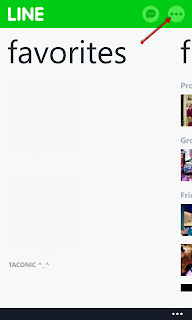












ขอสอบถามหน่อยครับ ถ้าสมมตติว่าผมเคยใช้ iOS มาก่อนและลงทะเบียน e-mail ใน iOS แล้วซื้อสติ๊กเกอร์สำหรับแอพไลน์เอาไว้ พอเปลี่ยนมาใช้ WP และลงทะเบียนด้วย e-mail เดียวกับเครื่อง iOS สติ๊กเกอร์ที่ซื้อไว้จะมาด้วยใช่มั้ยครับ
ReplyDeleteใช่ครับ แต่ตอนนี้ต้องไปที่ส่วน Sticker manager ก่อนนะครับ แล้วก็เราจะเจอสติ๊กเกอร์ของเราให้โหลดอีกทีนึงครับ
ReplyDeleteทำตามขั้นตอนที่ว่าไว้แล้วเจออีกปัญหาหนึ่งอ่ะครับ คือ สติ๊กเกอร์มาไม่หมดครับ ตอนใช้ iOS มันมี 100 กว่าลายแต่พอมาใช้ WP มันมาแค่ 20 ลายเองครับ มันสูงสุดได้ 20 ลายหรอครับ
Deleteตอนนี้น่าจะได้แค่ 20 ลายนะครับ
ReplyDeleteถ้าลืมรหัสไลน์ของลูเมีย 520 ทำไงดีค่ะ ใครรุ้ตอบด้วยนะค่ะ
ReplyDeleteไม่จริงค่า เรื่องลงครั้งเดียว บางทีเครื่องแฮงค์ เปิดใหม่ ต้องลงสติกเกอร์ใหม่ซะงั้น ตอนซื้อ 520 มาใหม่ๆ เป็นบ่อยมากกก ตอนนี้ดีขึ้น คาดว่าทางไลน์แก้ไขไปบ้าง
ReplyDeleteสงสัยเพิ่มเติม ถ้าซื้อผ่าน line sticker shop ในเว็บ จะใช้ได้ไหมคะ ขี้เกียจสลับเครื่องไปมา (ปัจจุบัน ให้คุณสามีช่วยซื้อให้ แล้วส่งมาเป็นของขวัญ...แต่ก็อยากได้ของฟรีกับเค้าบ้าง...ทำไงดี???)